Заміна жорсткого диска або SSD — це поширена задача, з якою стикаються користувачі при апгрейді комп’ютера. Однак перевстановлення операційної системи, програм і відновлення файлів вручну може зайняти багато часу. Щоб уникнути цього, можна виконати повне клонування диска.
У цій статті ми розглянемо як виконати клонування диска за допомогою Acronis True Image та завантажувальної флешки. Це дозволить без втрат перенести систему, файли, програми та налаштування на новий накопичувач.
Що таке клонування диска та навіщо воно потрібне?
Клонування диска — це процес створення точної копії одного накопичувача на інший. Це корисно у таких випадках:
- Оновлення жорсткого диска (HDD) або SSD – якщо ви хочете замінити повільний диск на швидший або більш місткий.
- Перенесення операційної системи на новий диск – уникаючи перевстановлення Windows та програм.
- Створення резервної копії – для швидкого відновлення системи у разі збою.
Acronis True Image – це одна з найкращих програм для клонування дисків, яка підтримує завантаження з флешки, що дозволяє переносити систему безпосередньо без необхідності встановлення ОС.
Підготовка до клонування диска
Перед початком процесу потрібно виконати кілька підготовчих кроків:
1. Завантаження та встановлення Acronis True Image
Якщо у вас ще немає програми, завантажте її з офіційного сайту Acronis і встановіть на свій ПК.
2. Підготовка завантажувальної флешки
Оскільки новий диск може бути порожнім, потрібно створити завантажувальний носій із Acronis True Image:
- Підключіть флешку (8 ГБ або більше) до комп’ютера.
- Запустіть Acronis True Image.
- Виберіть “Інструменти” → “Створення завантажувального носія”.
- Оберіть USB-флешку як носій для запису.
- Натисніть “Створити” та дочекайтеся завершення процесу.
Також можете завантажити готовий ISO-образ Acronis True Image (пароль архіву: tm-hub) та створити завантажувальну флешку з Rufus.
Тепер у вас є завантажувальна флешка з Acronis True Image, яку можна використовувати для клонування.
3. Підключення нового диска
Підключіть новий HDD або SSD до комп’ютера:
- Для настільного ПК: під’єднайте диск через SATA-кабель або зовнішній USB-адаптер.
- Для ноутбука: якщо немає можливості підключити другий диск безпосередньо, можна використовувати перехідник SATA-USB або клонувати диск через інший ПК.
Процес клонування диска за допомогою Acronis True Image
1. Завантаження з флешки Acronis
- Перезавантажте комп’ютер і зайдіть у BIOS/UEFI (натискаючи F2, F12, Del або Esc під час запуску).
- Встановіть флешку як пріоритетний пристрій завантаження.
- Збережіть зміни і перезавантажте комп’ютер – Acronis True Image запуститься з флешки.
2. Запуск Майстра клонування диска
- У головному меню виберіть “Клонування диска”.
- Оберіть “Автоматичний режим” (рекомендується для більшості користувачів).
- Вкажіть старий диск як джерело, а новий диск – як призначення.
3. Налаштування параметрів клонування
- Якщо новий диск більший, Acronis автоматично розширить розділи.
- Якщо диск менший, програма спробує пропорційно зменшити розділи, щоб вмістити всі дані.
- Ви можете налаштувати розділи вручну, якщо потрібно.
4. Запуск клонування
- Натисніть “Почати” і дочекайтеся завершення процесу.
- Час клонування залежить від розміру даних та швидкості дисків.
5. Завершення та тестування нового диска
- Вимкніть комп’ютер.
- Відключіть старий диск (або замініть його на новий, якщо переносите систему).
- Завантажтеся з нового диска та перевірте, чи система працює коректно.
Пропоную переглянути детальну покрокову відеоінструкцію
Вона допоможе розібратися з особливостями виконання всіх операцій:
Можливі проблеми та їх вирішення
1. Комп’ютер не бачить новий диск після клонування
- Переконайтеся, що диск підключений правильно.
- У BIOS/UEFI встановіть новий диск як основний завантажувальний пристрій.
- Якщо Windows не завантажується, виконайте відновлення завантажувача через командний рядок:
2. Не вистачає місця на новому SSD після клонування
Якщо старий диск був більшим, а новий – меншим, система могла не поміститися. Використовуйте Acronis для ручного налаштування розділів під час клонування.
3. Клонування диска зайняло дуже багато часу
Якщо процес триває надто довго, перевірте швидкість підключення дисків (SATA 3, USB 3.0) та дефрагментуйте вихідний диск перед клонуванням.
Висновок
Клонування диска за допомогою Acronis True Image – це зручний і надійний спосіб перенесення системи на новий накопичувач без перевстановлення ОС. Достатньо створити завантажувальну флешку, вибрати вихідний та цільовий диски, і програма автоматично перенесе всі дані.
Цей метод дозволяє швидко та без втрат перейти на новий HDD/SSD, зберігаючи всі налаштування, файли та програми.


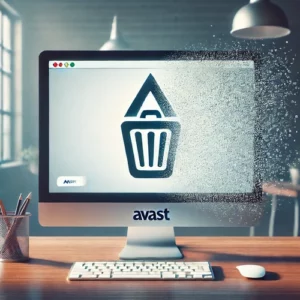


Вітаю підкажи будь ласка, якщо я хочу клонувати диск не з системою,дії всі такіж? В мене був другий диск 250 переходжу на 1 тб(він без ос) чому клонувати тому що стоїть софт та ігри , щоб не міняти реєстр і другі якісь моменти… Типу я можу як клонувати так і способом резервної копії це зробити? Чи виключно одним методом?
Можна просто скопіювати всі файли на новий диск (за умови, що на диску немає прихованих системних розділів або розділів відновлення – повинен бути один том), головне призначити йому ту ж саму літеру, що і старому. Клонування методом, який зазначений у відео, також спрацює.
@@techmasteryhub Але можливо 2 однакових томи одночасно?
@@techmasteryhub чи потім змінити букву
Ні, 2 томи з однаковою літерою бути не може. Після копіювання інформації на новий диск та від’єднання старого система повинна присвоїти новому диску ту літеру, яка буде вільна найближче в алфавітному порядку (скоріше за все це буде буква старого диску), якщо цього не станеться слід через штатний засіб керування дискам Windows змінити літеру тому на потрібну Вам.
На диск під’єднаний USB до ноутбука клонується?
Так
Дякую за інформацію. А іншими програмами крім Акроніс користувались?
Саме для клонування диска використовував лише Acronis, для інших маніпуляцій з дисками мені більше подобається Paragon
дуже дякую. Саме це я і шукав ! Красава
Дякую дуже корисне відео. Так а де інструкція? Ви казали що залишите в описі. ви казали через ventoy?
Посилання на програму Ventoy
https://www.ventoy.net/en/download.html
Інструкція запису на флешку
https://youtu.be/v7-ghU–imM
Лейбли дисків як я зрозумів не зберігаються, як змінити їх щоб проблем не було з шляхами програм
Мітки томів встановлюються такі, як на диску з якого відбувається клонування, проте краще після клонування залишити тільки один жорсткий диск в пристрої (щоб уникнути системних збоїв та літери локальних дисків присвоїлися правильно)
Яка маячня! Скільки зайвої інформації, без жодного стосунку до клонування. І останнє. Ви клонували, а він не запускається. Трабли з завантажником. І де про це?
Це відео розраховане саме на недосвідчених користувачів, яким зазвичай потрібно все розжовувати та казати, куди тикати. Якщо ви вже настільки досвідчені в цій справі, щоб критикувати – думаю вам не складно буде виправити проблему з запуском. Наголошу, якщо ви кладете цей диск в новий пристрій, то шансів що він запуститься малувато.
@@tsumi_to_bachi
У мене виникли проблеми з запуском. Як їх виправити?
Не працює цей акроніс, клонував а він не запускається з нього
Те саме. Знайшли якесь рішення цієї проблеми?
Поки знайшов на рідній соловїній, аж втомився. Дякую за контент на соловїній
Вітаю,чи можливо акронісом скопіювати дані з HDD якщо він вмикається але файли майже не копіюються ,пошкоджений HDD ,тобто зробити клон диска на новий ,а потім витягнути з нього дані ?
Можна спробувати, але копіювання пошкодженого диска може не вдатися або файли будуть пошкоджені навіть на іншому диску
Дякую за відеоінструктаж. Все зрозуміло і головне – рідною мовою
Я клонував акронісом і в мене не бачить жодного доска і пише no bootable devices. Що робити?
Іноді під час клонування трапляються помилки. Також можуть знадобитися додаткові драйвери для нового диска. Ще слід перевірити налаштування BIOS, щоб переконатися, що все налаштовано правильно
Дякую! Корисно
Нігада не зрозуміло, але дуже цікаво!
Дякую за інтерес! Можливо, спробуйте передивитися відео ще раз.
Якщо на диску є файли записані на мертві сектори, проблем з перекиданням не виникне?
В такому випадку, після клонування файли можуть бути пошкоджені. Також проблеми можуть виникнути під час виконання процесу, якщо пошкоджених секторів багато
@@techmasteryhub десь під 30. Тоді вручну буду очищати програми, перед форматуванням. Дякую
Дуже дякую! Ваше відео допомогло! Та ще й Солов’їною, за що Великий Респект!
Дякую за добрі слова!
Загалом як пізнавальне відео, розповіли та показали чудово. Але саме Acronis далеко не найкращій софт для роботи з образами, клонуванням чи роботою з розділами, все є багато кращих програм. Та й продукт кацапський, хіба якщо “умовно безкоштовна” версія 😉
Які продукти, на Вашу думку, мають кращий функціонал? Хотів би ознайомитися з ними та зробити огляд. Також, слід звернути увагу на те, що країна походження компанії Acronis – Швейцарія (заснована в Сингапурі) і вона припинила свою діяльність на території росії з 2022 року